Používání diagnostiky rozhraní DirectX v systému Windows

DirectX je sada rozhraní API používaná v systému Windows pro multimediální a video programy a je obzvláště důležitá pro hráče. Nástroj pro diagnostiku rozhraní DirectX zobrazuje množství informací o rozhraní DirectX a také umožňuje provádět základní diagnostické testy v systému DirectX. Chcete-li zkontrolovat, jakou verzi aplikace DirectX používáte, nebo dokonce vygenerovat soubor plný diagnostických informací pro odstraňování problémů, postupujte takto:
SOUVISEJÍCÍ: Co je Direct X 12 a proč je důležité ?
DirectX (a jeho diagnostický nástroj) je již dlouhou dobu. První verze byla propuštěna zpět za Windows 95 dní. Nejnovější verze, která je obsažena v systému Windows 10, je DirectX 12. Specifická verze, kterou používáte, však bude záviset jak na verzi systému Windows, kterou jste nainstalovali, tak na verzi grafického adaptéru podporovanou DirectX. Pokud například používáte systém Windows 10, ale používáte kartu, která byla určena pro rozhraní DirectX 11, budete používat DirectX 11. Bez ohledu na verzi Windows a DirectX máte kroky popsané zde spuštění diagnostického programu by mělo být stále platné
Chcete-li začít, klepněte na nabídku Start a zadejte "dxdiag." Stisknutím klávesy Enter otevřete nástroj pro diagnostiku rozhraní DirectX
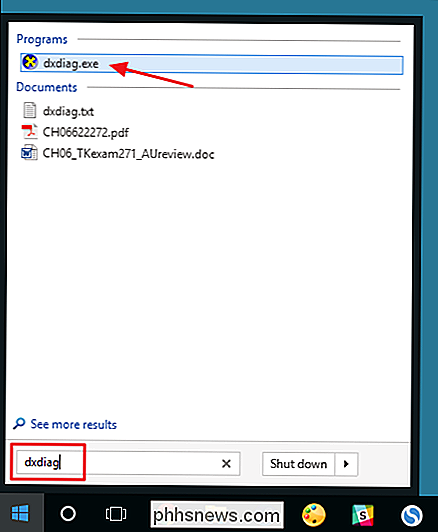
Při prvním spuštění nástroje budete dotázáni, zda chcete zkontrolovat, zda vaše ovladače videa byly podepsány společností Microsoft. Pokračujte a klikněte na tlačítko Ano. Nástroj nezmění ovladače, které používáte. Prostě vás oznamujeme, zda jsou nebo nejsou podepsány. Obecné použití podepsaných ovladačů poskytuje stabilnější a spolehlivější prostředí.
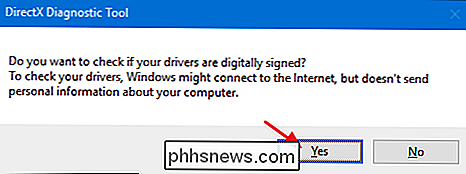
Po kontrole ovladačů se nástroj Diagnostika rozhraní DirectX otevře na kartě Systém. Tato záložka uvádí obecné informace o vašem systému a nejdůležitější je, jakou verzi aplikace DirectX jste nainstalovali.
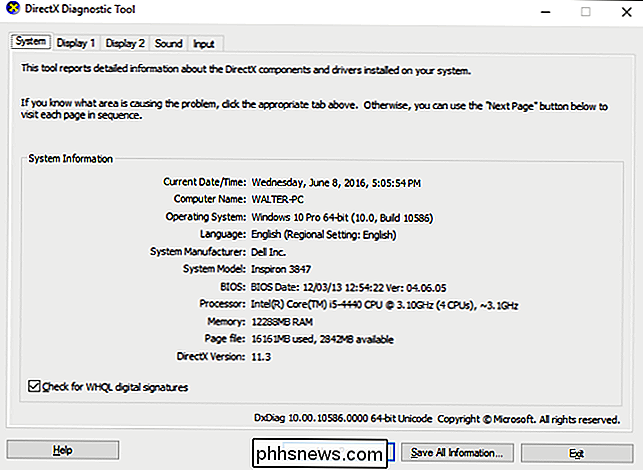
V závislosti na počtu zobrazení, které jste připojili k počítači, se také zobrazí jedna nebo více karet Zobrazení. Na kartě Displej se zobrazují informace specifické pro grafický adaptér a monitor. Zobrazuje také informace o grafických ovladačích a o tom, které funkce rozhraní DirectX jsou povoleny.
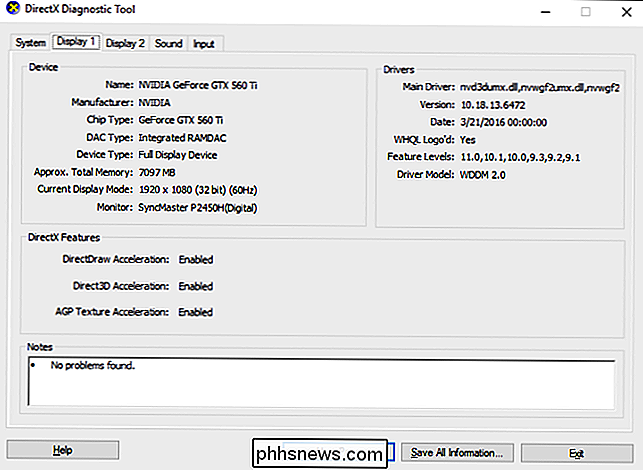
Všimněte si, že pokud stále používáte systém Windows XP (nebo jste od té doby nepoznali diagnostický nástroj) verze umožňují také povolit nebo zakázat určité funkce DirectX, jako je DirectDraw, Direct3D Acceleration a AGP Texture Acceleration. Také vám umožní spustit testy některých z těchto funkcí. Novější verze nástroje odstranily možnost deaktivovat funkce a ponechali tak možnost, aby si výrobci grafických adaptérů vytvořili vlastní software ovladače. Novější verze nástroje také nyní automaticky provádějí testy a zobrazí se v poli Poznámky, pokud se vyskytnou nějaké problémy.
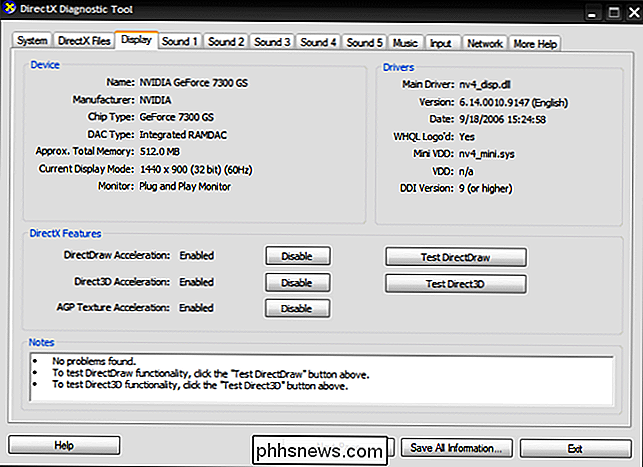
Karta Zvuk v diagnostickém nástroji zobrazuje informace o používaném zvukovém zařízení, ovladačích a výstupních zařízeních na vašem systému.
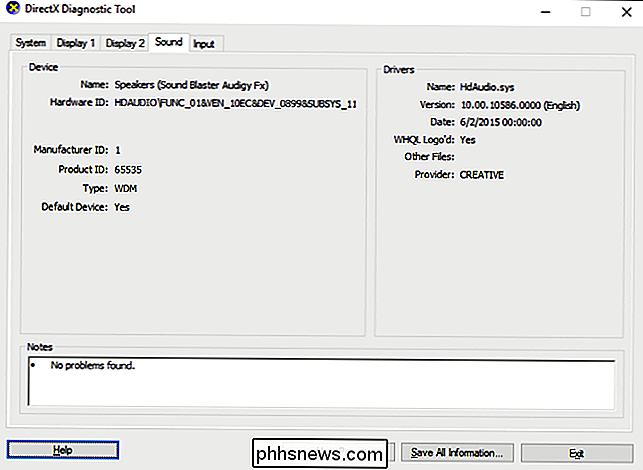
Karta Input zobrazuje základní informace o vstupních zařízeních (například myši a klávesnici) použitých ve vašem systému spolu s příslušnými zařízeními (jako je USB řadič, ke kterému jsou zařízení připojena). nejužitečnější součástí nástroje pro diagnostiku rozhraní DirectX je možnost uložit všechny informace zobrazené na těchto kartách do textového souboru, který můžete sdílet s ostatními. Pokud pracujete s pracovníky podpory společnosti Microsoft nebo vývojáři aplikací (nebo dokonce i procházením fór nápovědy na internetu), mohou požádat o informace o vašem rozhraní DirectX. Nahrávání textového souboru (nebo jen vkládání jeho obsahu) je mnohem jednodušší než pokus o předání všech informací na každé kartě. Stačí kliknout na tlačítko "Uložit všechny informace" pro vytvoření textového souboru a uložit jej kdekoli.
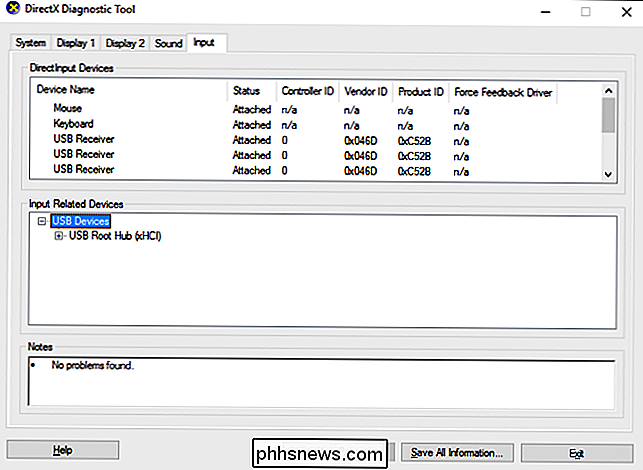
A to je to. Diagnostický nástroj DirectX nabízí rychlý způsob, jak zajistit, že je DirectX správně nainstalován a spuštěn, a zobrazit informace o zařízeních a ovladačích v systému, které souvisejí s multimédii a videem. Nástroj také nabízí snadný způsob ukládání a sdílení informací s ostatními.
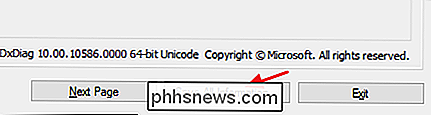

Jak zobrazit další zprávy při sestavování nového v aplikaci iOS Mail
Už jste někdy skládali novou zprávu v iOS Mail, když potřebujete odkazovat na předchozí e-mail? Namísto ukládání nové zprávy jako konceptu jednoduše prchat pryč. Pokud vytváříte novou zprávu a potřebujete se podívat na starší zprávy, stačí přetáhnout nadpis nad novou zprávu do dolní části obrazovky, abyste je mohli přesunout.

Jak používat svůj smartphone jako domácí bezpečnostní kameru
Nastavení jednoduché domácí kamery je skvělý způsob, jak udržovat karty ve vašem domě, když jste pryč. Zvláštní systém je skvělý, ale ve špičce můžete použít starý, náhradní smartphone, který máte kolem. Mohli byste si samozřejmě koupit krytou bezpečnostní kameru, která je připravena nastavit a skutečně vyrobit takovou účel.



